![]()
Windows XP
Автор Евгений Комаров На чтение 3 мин. Просмотров 6.1k. Опубликовано 02.05.2012
![]()
Здравствуйте, уважаемые читатели блога Help начинающемупользователю компьютера. Из этой статьи вы узнаете о том, что нужно делать, если не загружается рабочий стол Windows ( XP или 7, не имеет разницы). Опытные пользователи ПК наверняка сталкивались с такой ситуацией, когда после включения компьютера и загрузки операционной системы на рабочем столе не отображаются ярлыки и меню. Рабочий стол в таком случае представляет собой только фоновый рисунок и больше ничего.
Отмечу, что паниковать в данном случае не нужно.
Если рабочий стол не загружается автоматически, его можно запустить принудительно.
Немного теории.
За запуск рабочего стола отвечает проводник Windows (другое название explorer . exe ). Explorer – это приложение, которое реализует графический интерфейс доступа пользователя к папкам и данным в операционных систем семейства Windows .
НЕ ЗАГРУЖАЕТСЯ РАБОЧИЙ СТОЛ, ЯРЛЫКИ И ПАНЕЛЬ — ИСПРАВЛЯЕМ
Поэтому если, после запуска операционной системы, не загружаются объекты рабочего стола (пиктограммы, панель задач, меню Пуск), значит процесс explorer . exe не был запущен и его нужно открыть вручную.
Для этого необходимо выполнить следующие действия.
1. После запуска ОС нажимаем сочетание клавиш Ctrl + Alt + Del (или Ctrl + Alt + Esc ), откроется “Диспетчер задач”.
Рекомендую также ознакомится с информацией:

Рис 1. Диспетчер задач.
2. Кликаем по кнопке “Новая задача” и в открывшемся окне прописываем explorer . exe . Нажимаем “ Ok ”. Рабочий стол должен загрузится.

Рис 2. Создать новую задачу
Иногда после выполнения данных операций на рабочем столе не появились ярлыки и меню. Тогда вызываем “Диспетчер задач”, кликаем по “Новая задача” и в открывшемся окне нажимаем кнопку “Обзор”. Переходим по адресу C:WINDOWS и ищем файл explorer . exe . Запускаем его.
Вроде всё Okay , но здесь есть одно НО. Данная проблема зачастую носит систематический характер. Это значит, что при каждом запуске необходимо будет вручную запускать рабочий стол Windows .
Наиболее вероятной причиной ошибки есть вирус. Проверьте Вашу систему антивирусом. Если после проверки на вирусы (и удаления последних) рабочий стол все равно не загружается, значит, необходимо редактировать реестр Windows .
Для запуска редактора реестра нажимаем сочетание Win +К (или кнопку Выполнить в меню Пуск). В окне, которое откроется, вводим команду “ regedit ” и нажимаем “ Ok ”. Откроется Редактор реестра.
Не открываются приложения на рабочем столе Win 10.

Рис 3. Редактор реестра.
В редакторе реестра находим:
ключ explorer.exe по адресу
[HKEY_LOCAL_MACHINE]/SOFTWARE/Microsoft/WindowsNT/CurrentVersion/Image File Execution Options/explorer.exe
и ключ iexplorer.exe по адресу
[HKEY_LOCAL_MACHINE]/SOFTWARE/Microsoft/WindowsNT/CurrentVersion/Image File Execution Options/iexplorer.exe
Удаляем данные ключи.
Кроме этого в редакторе реестра переходим по адресу:
HKEY_LOCAL_MACHINESOFTWAREMicrosoftWindowsNTCurrentVersionWinlogon
Находим и запускаем там параметр Shell, присваиваем данному параметру значение “ explorer . exe ” (т.е. в поле “Значение” вводим “explorer.exe”)

Рис 4. Параметр Shell
Перезапускаем компьютер. Рабочий стол должен загружаться автоматически.
Оцените статью
Источник: xiod.ru
Почему медленно загружаются значки на рабочем столе в Windows 10?
Значки на рабочем столе загружаются очень медленно? Узнаем подробнее, чем вызвана эта проблема и как ее исправить.
Удаление Iconcache из папки Local
Iconcache.db содержит данные о кэше, в котором хранится копия значка. В результате его повреждения или образования в месте записи поврежденных секторов замедляется отрисовка значка на рабочем столе, поскольку Windows питается загрузить картинку из исходного файла приложения. Проблема решается путем удаления кэшированных данных.
Откройте диалоговое окно «Выполнить» нажатием на Win + R, наберите «%temp%» и нажмите на «ОК».

При отображении Temp вернитесь на одну позицию назад в адресной строке, то есть в каталог Local.

Теперь в верхнем меню Проводника перейдите на вкладку «Вид», нажмите на иконку «Параметры».
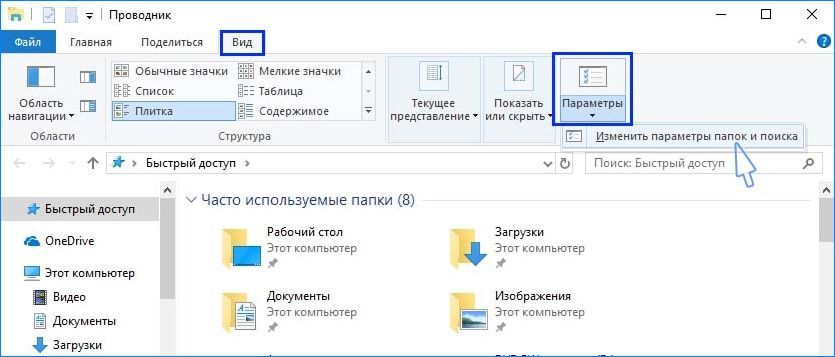
На вкладке Вид найдите в списке опцию «Показывать скрытые файлы, папки и диски» и отметьте ее флажком.
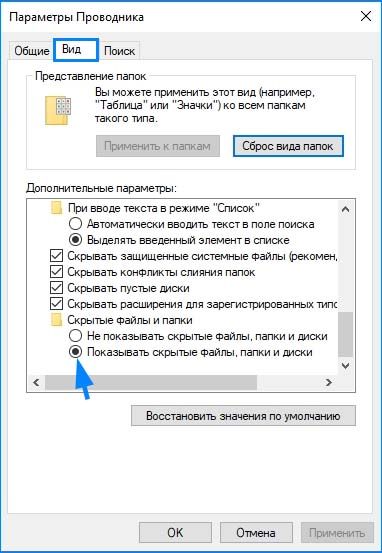
После применения изменений отобразятся скрытые объекты. Найдите Iconcache, щелкните по нему правой кнопкой мыши и удалите.
![]()
Закройте экран проводника, и перезагрузите компьютер. Просмотрите, быстрее ли стали грузится значки на рабочем столе.
Удаление всех файлов iconcache из каталога Appdata
Снова выведите на экран окно Win +R, наберите %AppData% и кликните на «ОК».
При отображении содержимого AppData, перейдите по пути: Local – Microsoft – Windows – Explorer
В каталоге Explorer выделите все файлы iconcache и thumbcache, затем щелкните правой кнопкой мыши по выделенному и выберите Удалить.
После перезагрузите компьютер и проверьте, как быстро грузятся значки рабочего стола.
Добавление строкового значения в Редакторе реестра
Откройте Редактор реестра командой regedit из окна Win + R.

Перед применением создайте резервную копию реестра. Кликните на меню Файл, затем на Экспорт. Укажите место на диске и сохраните копию
Теперь на панели слева перейдите в следующую локацию:
Кликните правой кнопкой мыши на раздел Explorer, выберите Создать – Строковый параметр.
![]()
Назовите новый параметр – «Max Cached Icons». Щелкните дважды по нему, в конфигурации в поле Значение наберите «4096».Примените изменения нажатием на «ОК».
Закройте редактор и перезапустите ПК. Проблема с медленным выводом значков на экран должна быть решена.
Понравилась статья? Поделиться с друзьями:
Вам также может быть интересно
Настройка Windows 0
При щелчке правой кнопкой мыши на ярлык, значок или элемент интерфейса в Windows появляется
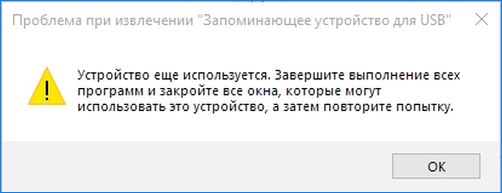
Настройка Windows 12
Предупреждение возникает, когда пытаемся безопасно извлечь съемные накопители. На экране отображается уведомление: «Устройство еще

Настройка Windows 1
При проверке правильности работы оборудования в Диспетчере устройств можно обнаружить на вкладке Событие, что

Настройка Windows 0
Если работаете с документами на компьютере Mac, вам известно, что Pages – это офисное
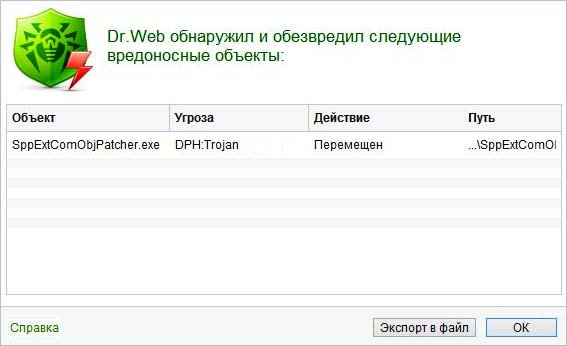
Настройка Windows 0
Если используете ОС Windows, то можете заметить, что антивирус ловит процесс с именем sppextcomobjpatcher.exe.
Настройка Windows 0
У пользователей могут возникнуть сомнения, является ли процесс iusb3mon.exe подлинным или вредоносным. Подозрения возникают
Комментарии: 2
Исаак 07.10.2021 в 00:12

Здравствуйте,Александр!Проблема с медленной загрузкой раб.стола,BootRacer фиксирует это время 50-87 сек. из ощего времени 130-160 сек.,не зря он твердит в тренде «Очень плохо!»,но мне не легче от беспомощности,хотя и проделал множество мероприятий вплоть до радикальных Dism…Check,Scan,RestoreHealth,sfc /scannow и даже 3-х часовую 5-тифазную chkdsk /r /f C: помимо нештатных чистильщиков-оптимизаторов.Попробовал упомянутый в Вашей статье способ с командной строкой, так там на месте строковый параметр Max Cached Icons=4096,отсюда помощи не жди, второй снизу рецепт боязно удалять все 20 iconcache and thumbcache fom Local, в ней останется одна папка NotifyIcon,решившись удалить,получаю отказ «открыт в Monitor.exe» и «Открыт в другой программе»,удайся это удаление,и вот оно,лекарство? Пожалуйста,скорректируйте мои действия,авось это панацея,Исаак.
Исаак 07.10.2021 в 02:15

Странное поведение икон- и туб- кэшфайлов при запуске их удаления:идет отказ из-за занятости в другой программе,в проводнике,на раб.столе и т.п.,и в то же время я увидел полный список их в корзине одновременно и на месте в папке Explorer.Это как же получилось? А скорость загрузки всё та же,тренд-прямая горизонтальная линия. Крепость неприступна?Ваше мнение,профи?Исаак.
Источник: compuals.ru